升级win10不能调节亮度怎么办 升级到win10无法调节亮度如何处理
更新时间:2022-03-07 11:12:18作者:xinxin
在日常操作win10安装版电脑的过程中,难免会因为外界光线的变化而导致屏幕中显示的画面很是不清晰,而近日有用户在对win10系统进行升级之后,想要调节电脑屏幕亮度时却出现无法调节的情况,那么升级win10不能调节亮度怎么办呢?今天小编就来告诉大家升级到win10无法调节亮度处理方法。
推荐下载:win10专业版64位
具体方法:
1、用鼠标右键点击桌面左下角的开始按钮,在弹出的菜单中选择“设置”菜单项。

2、这时会打开Windows10的设置窗口,点击窗口中的“系统”图标。
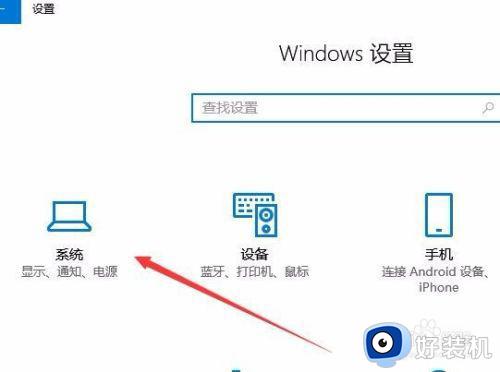
3、在打开的Windows系统设置窗口中,点击左侧边栏的“显示”菜单项,在右侧窗口中点击“显示适配器属性”快捷链接。
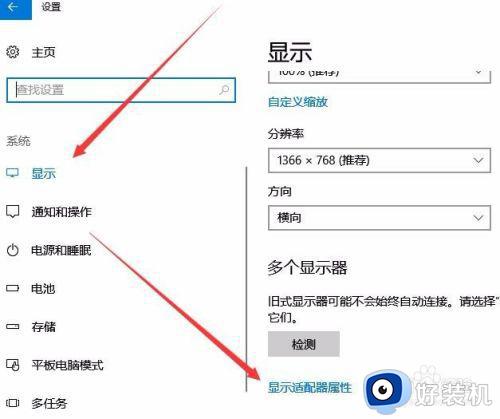
4、这时就会打开显卡的属性窗口,点击窗口中的“英特尔核显控制面板”选项卡。
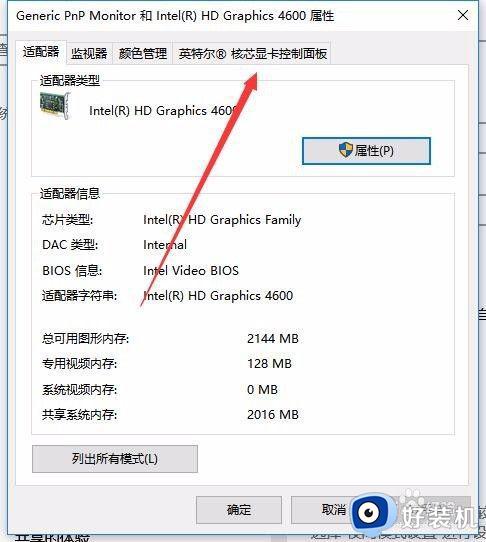
5、在打开的窗口中点击“图形属性”按钮即可
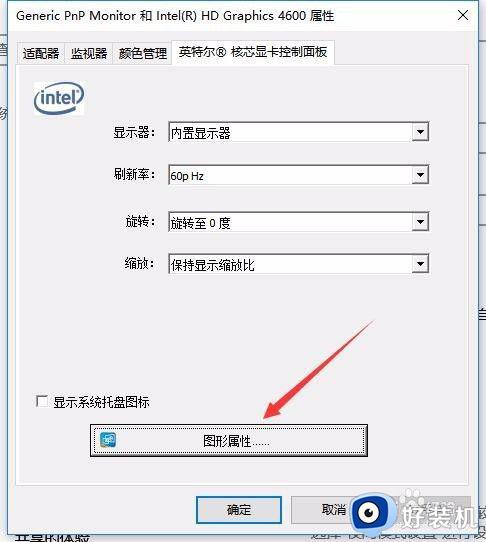
6、这时就可以打开显示的控制面板窗口,点击窗口的“显示器”图标。

7、在打开的显示器控制面板窗口中,点击左侧边栏的“颜色设置”菜单项。
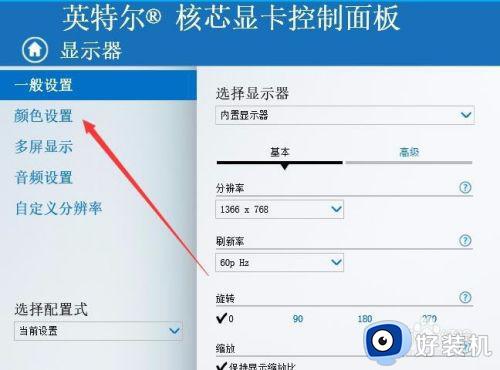
8、在右侧窗口中就可以看到一个亮度调整的滑块了,通过拖动滑块即可方便的调整显示器的亮度了。
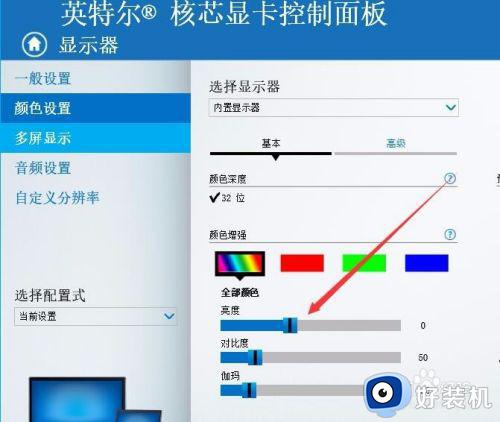
以上就是关于升级到win10无法调节亮度处理方法了,到同样情况的朋友们赶紧参照小编的方法来处理吧,希望能够对大家有所帮助。
升级win10不能调节亮度怎么办 升级到win10无法调节亮度如何处理相关教程
- 升级win10后屏幕亮度不能调节怎么修复
- win10没有屏幕亮度调节怎么办 win10调整亮度的功能消失了的解决办法
- win10屏幕亮度不能调节怎么办 win10的屏幕亮度调节不了处理方法
- win10亮度调节失效怎么办 win10亮度调节没有反应处理方法
- win10调不了亮度怎么办 win10亮度无法调节处理方法
- w10亮度调节不见了怎么解决 win10亮度调节不了的处理办法
- win10亮度调节无效怎么解决 win10更改亮度没反应如何处理
- win10电脑无法调节屏幕亮度怎么回事 win10调整不了屏幕亮度如何处理
- 无法调整win10亮度怎么办 win10没办法调节亮度如何修复
- win10调节屏幕亮度没变化怎么办 win10调节屏幕亮度无效修复方法
- win10拼音打字没有预选框怎么办 win10微软拼音打字没有选字框修复方法
- win10你的电脑不能投影到其他屏幕怎么回事 win10电脑提示你的电脑不能投影到其他屏幕如何处理
- win10任务栏没反应怎么办 win10任务栏无响应如何修复
- win10频繁断网重启才能连上怎么回事?win10老是断网需重启如何解决
- win10批量卸载字体的步骤 win10如何批量卸载字体
- win10配置在哪里看 win10配置怎么看
热门推荐
win10教程推荐
- 1 win10亮度调节失效怎么办 win10亮度调节没有反应处理方法
- 2 win10屏幕分辨率被锁定了怎么解除 win10电脑屏幕分辨率被锁定解决方法
- 3 win10怎么看电脑配置和型号 电脑windows10在哪里看配置
- 4 win10内存16g可用8g怎么办 win10内存16g显示只有8g可用完美解决方法
- 5 win10的ipv4怎么设置地址 win10如何设置ipv4地址
- 6 苹果电脑双系统win10启动不了怎么办 苹果双系统进不去win10系统处理方法
- 7 win10更换系统盘如何设置 win10电脑怎么更换系统盘
- 8 win10输入法没了语言栏也消失了怎么回事 win10输入法语言栏不见了如何解决
- 9 win10资源管理器卡死无响应怎么办 win10资源管理器未响应死机处理方法
- 10 win10没有自带游戏怎么办 win10系统自带游戏隐藏了的解决办法
